今回はあらためて装置の調節についてまとめてみますので、普段装置の調節をやっていない方は参考にしてみて下さいね♪

ちゃんと「調節 やっているよ!」って方は、読む必要ありません ^^;
Contents
初心者のための超音波検査セミナー
最近の超音波装置は、調節なんかしなくても画像がすごくキレイですよね~。でも、もしかすると、ちょびっとだけツマミをイジるだけで、もっと良いBモード画像になってくれるかも知れません。そんな、超音波装置の超基本的な調節について書いてみようと思いま~す。
え~~! こんなにあるの!?
なんて言わず、ぜひお付き合いください ^^
▽超音波装置の調節「Bモード編」
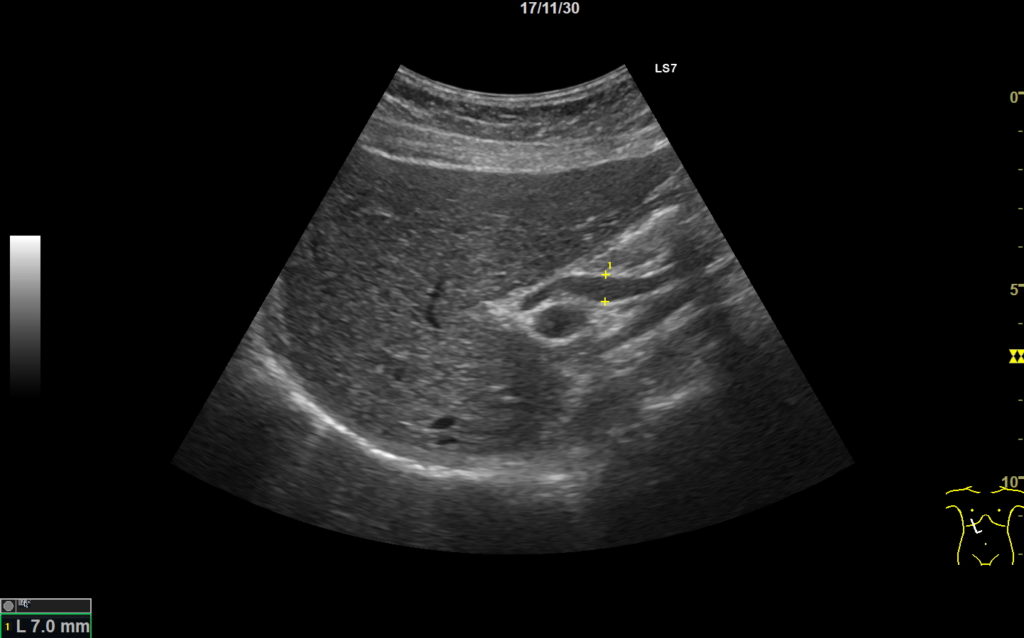
Bモード画像はエコーでベースとなる画像表示モードですね。Bモードの「B」はブライトネスの頭文字Bをとったもので、深さ(距離)毎からの反射してくる超音波の強度を2次元の断層画像としてグレースケールで表示したものです。
イキナリ、むずかし~ (--;)
ともかく、普段使う白黒の画像をBモードっていいます。
(そんな簡単でイイのかいっ!)
そしてこのBモード画像ですが検査をスタートする際に検査対象臓器の設定(※)を選べば、
装置メーカーの方が丁度いいように設定してはくれています。
(※設定:プリセットとか書いてあるかも)
でも、時にこの元々設定してある状態が被検者にが合わないことが多々あり、さらには、この初期設定が誰に対しても全く合っていないなんてこともあったりします。。
また、全体的に初期設定はそこそこイイ状態にあるけれども、着目する観察部位によってはまったく見難かったりして、「もう少し画像がなんとかならないかな~」と感じることもあるかと思います。
そんな時、「しょうがないか!」「これが限界か!」とあきらめずに、装置の設定をちょっとイジるだけでより検査に適した画像になってくれることもあります。なので、良く使う装置の調節機能と、調整の方向性くらいは知っておいてソンはないでしょう。
では、いきます!!
▽まずは GAIN
メーカーや機種によって違いますが、だいたいBって書いてあるボタンの周りか、トラック
ボールの周りを回すとGAINが調整できます。
GAINは画像全体の輝度が調整できるものです。画像全体が暗すぎず明る過ぎず、適正な状態で検査することで見やすく、そして不要な見落しを防ぐことができます。
装置の画面には「dB」という単位で表示されていると思いますが、あんまり数値はあてにせず自分で画像をみて調節しましょう!
ポイントは、まず「見たい部分がしっかり表示されていること」を優先して、その中でも
できるだけノイズの少ないところに設定するといいと思います。
病変によっては、すご~く輝度が低いものもありますので、そういった疾患を見落とさない
ようにするには、GAINを「高め」に設定した方が良いと思います。例えば、頸動脈エコーの輝度の低~いプラークとか、黒~い悪性リンパ腫なんかがが代表的ですね。
おやっ? っと思ったら上げてみることも大事かと思います。
▽続いて STC
メーカーによっては「TGC」って書いてあると思います。
縦にずらっと何個も並んでいるツマミ群で、それぞれのツマミが左右に動かせるように
なっています。
STCは、画像の上下方向の輝度の調節が細かくできます。
均一な臓器なはずなのに、画像上下方向で表示されている輝度が均一でないような場合、
STCで均一になるように設定したりします。
他にも、高周波リニアとかを使っていて、深い部分がよく見えない時にも、深部のSTCを高くすることで検査ができるようになることもあります。
画像全体の輝度調整は「GAIN」、上下方向の細かい調整は「STC」というような使い分けですね。
▽そして Depth
表示する視野の深さです。
最初の設定はプリセット毎に異なっていると思いますが、患者さんの体型や、マジで腫れ
たりしている場合は、画面の下側に臓器がはみ出しちゃうこともありますよね。
はみ出した部分は検査ができなくなっちゃうので、そんな場合はDepthを深くまで表示が
できるよう調節して、ちゃんと検査することが大切です。
あと、逆にDepthを浅く調節すると見たい部分が拡大できますので、異常所見を見つけた時
とかには、良く使う機能です。
▽他にも ズーム
名前そのまま。見たい部分を拡大する機能です。
Depthを浅くしたのと同じじゃねーの?と思いますが、ちと違います。部分的に拡大
しているだけなので、たぶんDepthで拡大するよりも画質が悪くなっているように思います。
使いどころは、Depthで大きくしようとすると、画面からはみ出しちゃうような深~い部分を拡大したい時。 あとは、フリーズした後に大きさを計測したかったり、記録する写真を
拡大したいといった時に便利です。
※Depthはフリーズしちゃうと変更できません
▽まだまだ DR(ダイナミックレンジ)
ものすごーく、簡単にいえば、数値(dB)を大きくすると画質が「きめ細かく」なります。一方で境界のハッキリしない「ボヤ~っと」した感じに。。逆に数値を低くすると「ギラギラと粗い」画質になります。
ボクは境界をクッキリさせたい時にDRをちょっと下げたりしてます。
ダイナミックレンジの他にも「エッジエンハンス」なんてものもついていれば(いると思いますが)これも境界をクッキリすることができますので、使ってみるといいかもしれませんね。
▽まだあんの? 周波数
これも、ものすごーく簡単にいいます。
プローブの周波数が高いと「画像がキレイ」
プローブの周波数が低いと「画像がイマイチ」
プローブの周波数が高いと「遠くが映らない」
プローブの周波数が低いと「深い部分が強い」
周波数が高いとキレイだけど深い部分の検査ができません。一方で、周波数が低いと、あんまりキレイじゃないけれど深い部分に対応できる。ということですね。
最も簡単なのは、切り替えボタンでプローブの種類を変更することですが、今の時代は1つのプローブで周波数を変えられるタイプが多いと思います。プローブ切り替えの前に、ぜひ周波数を変えてみて下さい。
▽。。。フォーカス
これ、ついていないメーカーさんもありますが、だいたいの機種でついています。
画像の横に深度の目盛りがあると思いますが、そこに小さな三角形だったり、何かしら上下に移動できる「小さいマーク」があると思います。focusってツマミをいじると、この「シルシ」が上下に動かせます。
これも簡単に言うと、マークのある深さの画像がキレイで、マークから上下に外れている
部分は、ちょっとキレイじゃない。(キレイさ:分解能とか言われます)
特に、すごく浅い部分や、すごく深い場所を詳しく観察したい場合や、Depthとかzoomで拡大した場合には対象物の深さにフォーカスを合わせると、だいぶキレイになる傾向にあります。
▽もうヤダ! トラぺゾイド
「バーチャルコンベックス」って表示してあるメーカーもあります。プローブ幅の狭いリニアで視野の幅を広くしたい時に役立ちます。
▽THI
▽コンパウンドスキャン
▽Cross Beam
▽ApliPure
▽HI REZ
え~~!!
こんのなにやんなきゃイケナイの?
いえいえ、必要な時に「こんなことができる」ということを知っていて、必要な時に「調節できれば」いいのです。ちょこっとイジるだけで、あなたごのみの素敵な画像になってくれるかもしれません♪
でもね、その前にやるべきことが。。
じゃあ また!
来年 1月 仙台でハンズオン開催します!
○ エコーを始めて間もない
○ これからはじめる
○ どこから手を付けていいか迷う
○ 上手く描出できない
○ 系統立てて教わったことがない
○ 自分の検査に自信がもてない
○ ・・・
ぜひぜひ参加してみて下さい ^^
⇒ 超音波セミナー 仙台開催
◆編集後記
台風が去ったら、また猛暑。
今年はどーしちゃったんでしょうね。。
(と、毎年言ってるような。。)
受講後の「悩み・疑問」にもお答えします!
エコー技術習得の早道
超音波ハンズオンセミナー
来年 1月 仙台で開催します!
⇒ http://us-ism.jp/sendai/
東京はいつでもやってます ^^;
⇒ http://www.us-ism.net/